Geforce Experience Video Kaydetmiyor Sorunu Nasıl Düzeltilir?
Geforce Experience kullanıcılarının video kaydı almak istediklerinde karşılaştıkları kaydetmeme veya kayıt almama sorununu bu makalede çözüme ulaştırmaya çalışacağız.

Geforce Experience programı NVIDIA firması tarafından geliştirilerek kullanıcılara arayüz tarafından kolay bir şekilde ayarlama yaptırarak erişim sağlandırmakta. Buna ek olarak program içerisinde barındırılan video kayıt yazılımıda bulunmaktadır. Kullanıcıların video kayıt yazılımını kullanmak istediklerinde karşılaştıkları video kaydetmeme sorununu bu makalede çözüme ulaştırmaya çalışacağız.
Geforce Experience Neden Video Kaydetmiyor?

Karşılaşılan bu hatanın genel nedeni ayarların yanlış yapılandırılmasından kaynaklanılarak sorunu oluşturmakta. Buna ek olarak grafik kartının veya programın güncel olmaması bu gibi sorunlarla karşılaşmamıza sebebiyet verebilir. Bunun için sizlere birkaç öneriden bahsederek sorunun çözümüne ulaştırmaya çalışacağız.
Geforce Experience Video Kaydetmiyor Sorunu Nasıl Düzeltilir?
Karşılaşılan bu sorunu düzeltmemiz için aşağıdaki önerileri gerçekleştirerek sorunu ortadan kaldırabiliriz.
1-) Depolama Biriminizi Kontrol Edin
Videonun kayıt edileceği dosya konumunda yer kalmamışsa bu sorunla karşılaşabilirsiniz. Bunun için harici bir diskiniz varsa video çekimini bir diğer diske kaydetmesine olanak sağlayabilirsiniz.
- ALT+Z kombinasyon tuşuna basarak gösterge panelini açın. Eğer açılmıyorsa GeForce Experience programını çalıştırdıktan sonra deneyin.
- Açılan ekranda bulunan ayar simgesine tıklayıp "Kayıtlar" seçeneğini seçin.
- Videolar yazan dosya konumunu harici diskinizden bir dosya konumunu seçerek kaydedin.
Bu işlemden sonra sorunun devam edip etmediğini kontrol edebilirsiniz.
2-) Spotify Uygulamasını Kapatın
Bu sorunu ilk yaşadığımda Spotify uygulamasını kapatarak sorunu ortadan kalktığını gözlemlemiştim. Sizlerde eğer böyle bir sorunla karşılaşıyorsanız Spotify uygulamasını kapatarak sorunun devam edip etmediğini kontrol edebilirsiniz. Herhangi bir tarayıcı üzerinde Spotify açıksa kapatın.
3-) Grafik Kartını Güncelleyin
Geforce Experience programını açarak ekran kartınızın güncel olup olmadığını denetleyin. Eğer ekran kartınız güncel değilse en son sürüme güncelleyerek sorunun devam edip etmediğin kontrol edebilirsiniz.
4-) Video Yakalama Ayarını Güncelleyin
Video yakalama ayarını güncelleyerek sorunu ortadan kaldırabiliriz.
- ALT+Z kombinasyon tuşuna basarak gösterge panelini açın. Eğer açılmıyorsa GeForce Experience programını çalıştırdıktan sonra deneyin.
- Açılan ekranda bulunan ayar simgesine tıklayıp "Video Görüntü Yakalama" seçeneğini seçin.
- Açılan ekranda bulunan "Anlık Tekrar Uzunluğu" seçeneğini "5" olarak ayarlayın.
- Aşağısında bulunan "Kalite" seçeneğini "Özel" olarak ayarlayıp "Çözünürlük" seçeneğini "Oyun içi" olarak ayarlayın.
- Ardından "Kare Hızı" seçeneğini monitör Hz seçeneğine göre ayarlayıp "Bit Hızı" seçeneğini "50" olarak ayarlayın.
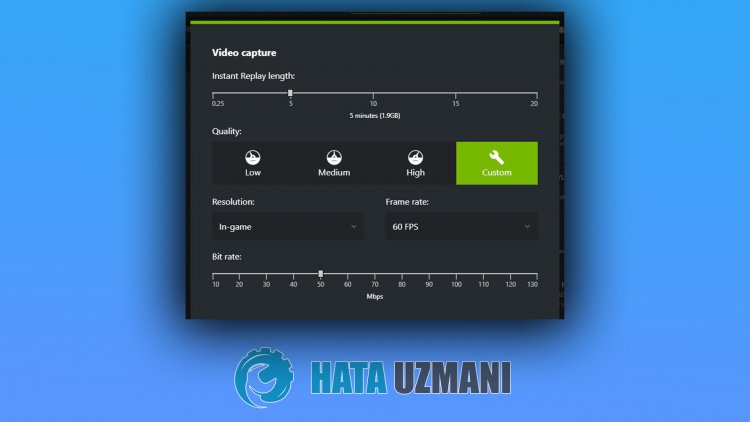
5-) Gerksiz Servisleri Kapatın
Arka planda çalışan gereksiz servisler uygulamanın çalışmasına izin vermiyor olabilir. Bunun için servisleri devre dışı bırakarak sorunu ortadan kaldırabiliriz.
- Başlat arama ekranına "msconfig" yazıp açın.
- Açılan ekranda bulunan "Hizmetler" seçeneğini seçin.
- Aşağıda bulunan "Bütün Microsoft Hizmetlerini Gizle" seçeneğini işaretleyin.
- Ardından sıralanan hizmetlerin işaretini kaldırarak "Uygula" butonuna tıklayın.

Bu işlemden sonra bilgisayarı yeniden başlatarak sorunun devam edip etmediğini kontrol edin. Eğer sorun çözüldüyse teker teker servisleri aktif duruma getirerek hangi servisin bu sorunu oluşturduğuna dair bilgiler edinebilirsiniz.
Evet arkadaşlar sorunumuzu bu başlık altında çözmüş olduk. Eğer sorununuz devam ediyorsa açtığımız HATA SOR platformumuza girerek karşılaştığınız hataları sorabilirsiniz.
![YouTube Sunucuda Bir Sorun Oluştu [400] Hatası Nasıl Düzeltilir?](https://www.hatauzmani.com/uploads/images/202403/image_380x226_65f1745c66570.jpg)


















